

Olivia
mit PhotoImpact-Hilfestellung
Dieses Tutorial setzt bereits gute Grafikkenntnisse voraus.
Öffne eine neue Datei 650 x 650 px - Hintergrundfarbe deiner Wahl.
Zutaten für PI-Anwender: Da es in PI keine
Gras 2-Form gibt, hab ich die Haarteile
selbst gezeichnet und ihr könnt euch die Datei hier als Ufo runterladen
Haarteile für PI-Anwender
Auf der Abbildung siehst du die jeweiligen Einzelteile und Formen.
Die Ausgangsformen sind entweder mit programmeigenen Formen
oder mit dem Zeichenstiftwerkzeug - Formenebenen gezeichnet.
![]()
in PI mit dem Bezierwerkzeug

Farbe der Krake = #d7b5d6
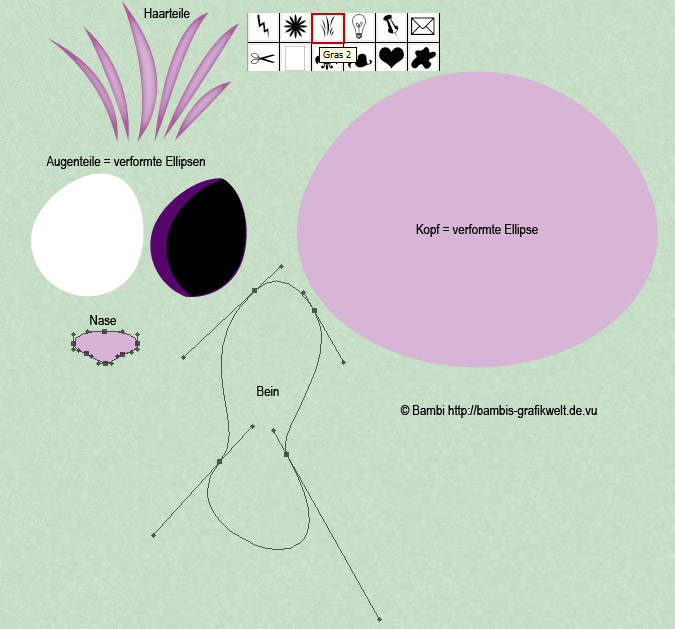
für Photoshop-Anwender
wende folgenden Stil an:
Schein nach innen
Füllmethode = farbig nachbelichten
Deckkraft = 62
Störung = 5
Farbe = schwarz
Größe = ändert sich nach der Größe der Form
für PhotoImpact-Anwender


bei der Füllfarbe gewünschte 1.Farbe wählen
und nur um einige Nuancen heller die 2. Farbe wählen.
Die Breite ändert sich nach der Größe der Form.
********************************************
Mund und Augenbrauen
mit dem Zeichenstiftwerkzeug - Pfadebenen
![]()
werden auf einzelnen Ebenen die Teile gemalt und die Pfadkontur mit 3 bzw. 5
Pixel gefüllt.
PI-Anwender zeichnen die Teile mit dem Linien- und Pfeilwerkzeug 3 bzw. 5 px.
Beim Mund habe ich die Linie verdoppelt und eine helle Farbe gewählt, diese
etwas nach unten verschoben, ergibt eine Kerbe.
********************************************
Haarteile
PS-Anwender nehmen die Gras 2-Form und korrigieren etwas die Ankerpunkte,
PI-Anwender laden sich oben die Ufo-Datei runter.
********************************************
Auge
wende beim Augapfel folgenden Stil an:
Schein nach innen
Füllmethode = multiplizieren
Deckkraft = 20
Störung = 8
Farbe = schwarz
Größe = ändert sich nach der Größe der Form
Schein nach außen
Füllmethode = multiplizieren
Farbe = #ad68a0
Deckkraft = 75
Größe = ca. 9
PI-Anwender füllen den Augapfel wieder mit einem 2 Farben Farbverlauf und
wählen zusätzlich
diese Schatteneinstellungen, auch hier können die letzten 3 Einstellungen
variieren, Farbe auf #ad68a0 wechseln.

Die Pupille habe ich mit dem Filter KPT 5 - Shapeshifter
bearbeitet.
PS-Anwender können aber auch einen Glasstil über das Auge legen und
PI-Anwender können z.B. in der Trickkiste - Materialattribut - Metallisch
- Silber 4 nehmen
und beim Licht - Lichter auf 1 stellen und die Umgebung noch etwas anpassen.
********************************************

Design und Tutorial
© by Bambi
5.8.2007
Dies ist eine Unterseite von
Bambi´s Grafikwelt